Dans cet article nous allons voir comment installer un serveur PLEX. Ce serveur vous permettra de partagé vos médias et les rendre accessible depuis Internet
Prérequis
Vous devez disposer d'une installation Linux Debian 8
Vous devez pouvoir vous connecter en console (SSH ou physiquement)
Procédure
Rajouter les dépôts nécessaires
Edition du fichier : /etc/apt/sources.list
# nano /etc/apt/sources.list
Rajouter la ligne suivante
deb http://shell.ninthgate.se/packages/debian jessie main
Pour disposer de la dernière version
deb http://shell.ninthgate.se/packages/debian plexpass main
Ajout de la clé du nouveau dépot
# wget http://shell.ninthgate.se/packages/shell.ninthgate.se.gpg.key # apt-key add shell.ninthgate.se.gpg.key
Mise à jour de la liste des paquets
# apt-get update
Installation de PLEX
# apt-get install plexmediaserver
Se connecter à votre serveur PLEX
Ouvrir un navigateur Internet
http://IP_SERVEUR:32400/manage
ou
http://IP_SERVEUR:32400/web/index.html
Laissez vous guider par l'interface (qui est en Français)
Vous pouvez dès maintenant rajouter vos médias
Configuration pour l'accès distant
Vous devez créer une règle NAT sur votre routeur qui pointe sur votre serveur PLEX
Exemple :
Sur l'interface WEB de PLEX
Créer un compte PLEX et le connecter sur votre serveur PLEX (cette étape est nécessaire pour la suite)
Puis
Règlages - Serveur -Remote Access
Cocher "Spécifier un port manuellement" et indiquer le port mis dans la règle NAT puis cliquer sur APPLIQUER
Pour acceder à votre serveur PLEX depuis l'exterieur il vous suffit de lancer un navigateur WEB et de saisir l'URL suivante
http://IP_PUBLIQUE:32400/manage ou http://IP_PUBLIQUE:32400/web/index.html
Vous serez inviter à saisir votre compte PLEX pour acceder à vos médias
Pour la lecture vidéos, il est recommandé d'avoir au moins 1024kbit/sec en UPLOAD sur la connexion de votre serveur PLEX
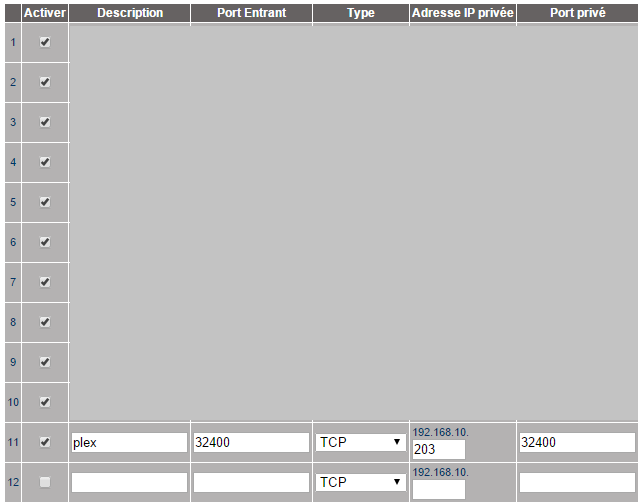
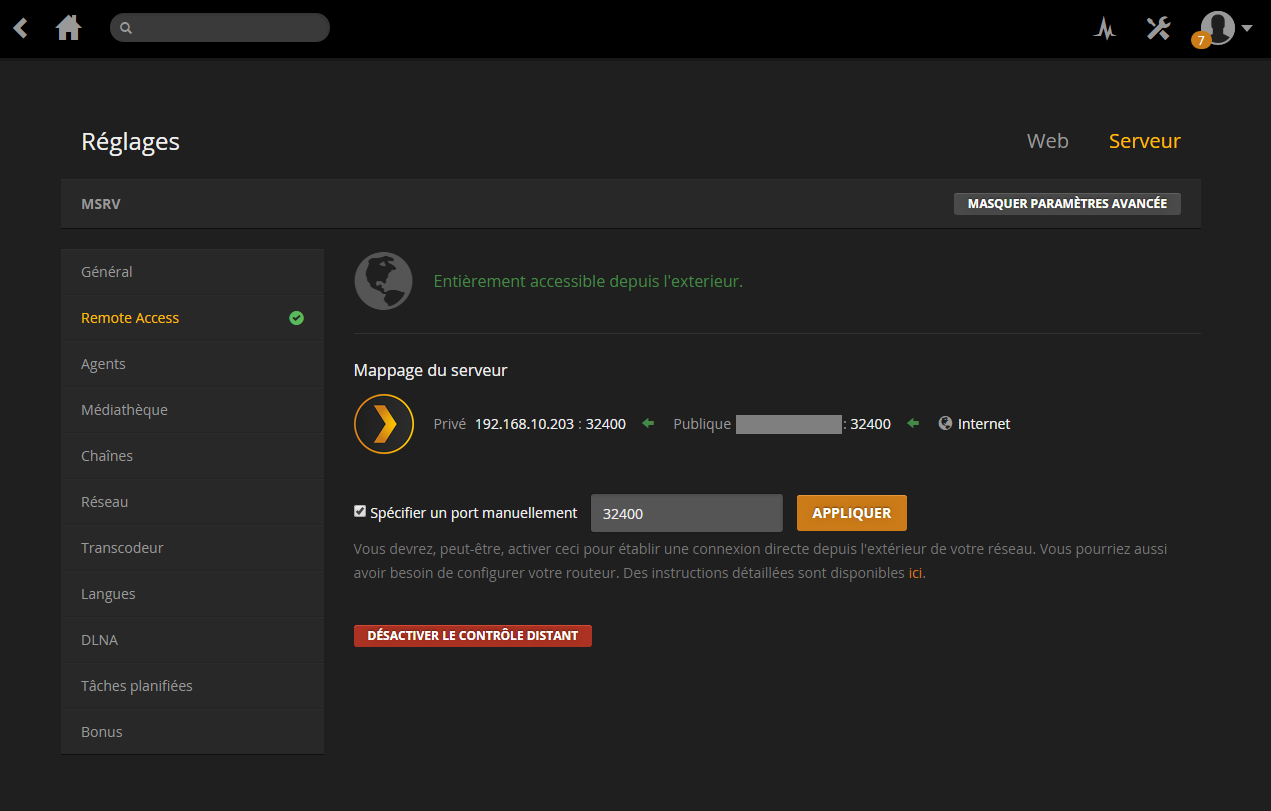
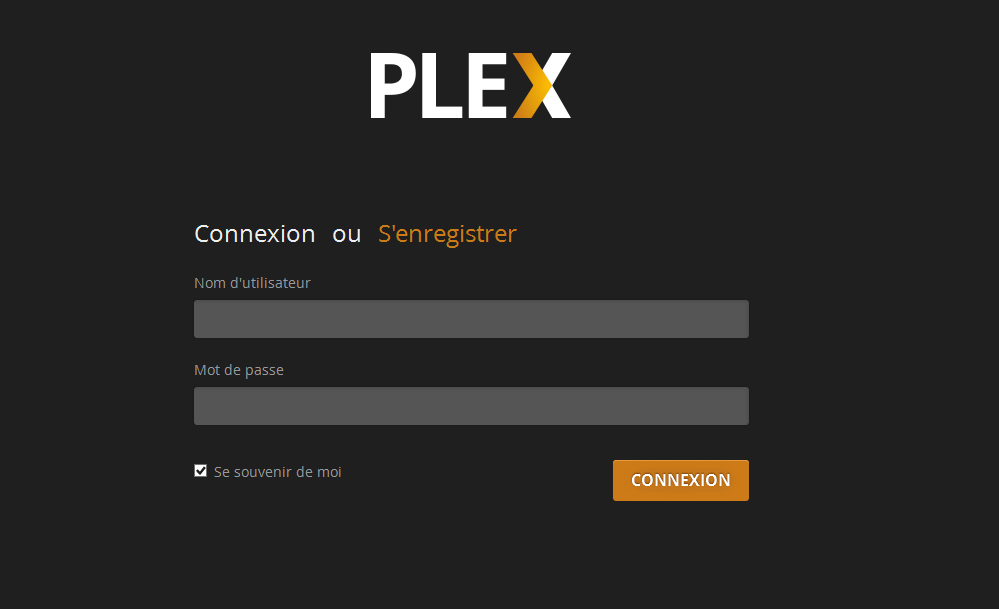
Salut
Il y a maintenant un depot pour Jessie, donc on peut mettre
"deb http://shell.ninthgate.se/packages/debian jessie main"
dans la liste des sources (decouvert a l instant en tapant Jessie par erreur )
MAJ effectuée, merci du retour 🙂
merci pour le tutoriel.
pourrais-tu modifié ta ligne Ajout de la clé du nouveau dépot
# wget http://shell.ninthgate.se/packages/shell-ninthgate-se-keyring.key
# apt-key add shell-ninthgate-se-keyring.key
par
#http://shell.ninthgate.se/packages/shell.ninthgate.se.gpg.key
#apt-key add shell.ninthgate.se.gpg.key
si bien sur je ne me trompe
Merci du retour :), c'est corrigé
Il manque "wget" sur la première ligne suite à cette édition.
# http://shell.ninthgate.se/packages/shell.ninthgate.se.gpg.key
to
# wget http://shell.ninthgate.se/packages/shell.ninthgate.se.gpg.key
Cette fois-ci c'est la bonne 🙂 fatigue quand tu nous tiens :). Merci
source a ajouté pour avoir les derniers mise a jour
deb http://shell.ninthgate.se/packages/debian plexpass main
Merci beaucoup pour ton tutoriel, il marche du feu de dieu 🙂
Pour ma part je n'ai même pas eu à redirigé de port dans ma box, cela c'est fait automatiquement quand j'ai activé l'accès distant dans plex avec sélection du port automatique !
Merci pour ton tutoriel.
Pourrais-tu expliquer l'intérêt de rajouter "deb http://shell.ninthgate.se/packages/debian wheezy main" dans les sources ?
Le fait d'ajouter cette ligne dans le fichier /etc/apt/sources.list permet d'ajouter les paquets nécessaire à l'installation de PLEX via l'utilitaire APT
Sans cette ligne voici le résultat :
# apt-get install plexmediaserver
Lecture des listes de paquets... Fait
Construction de l'arbre des dépendances
Lecture des informations d'état... Fait
E: Impossible de trouver le paquet plexmediaserver
Le paquet plexmediaserver est inconnu au bataillon 🙂